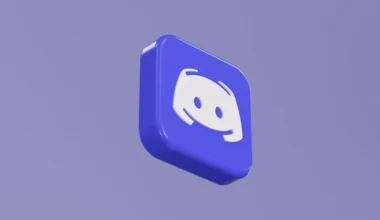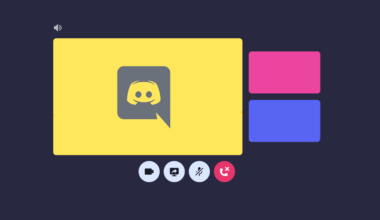Di Indonesia, Instagram bisa dibilang adalah salah satu sosial media yang paling banyak dipakai.
Instagram sendiri bisa dibilang sangat stabil, tapi tetap, kadang ada juga masalah-masalah tertentu, seperti pesan “tidak dapat memuat kabar beranda.”
Saat pesan ini muncul, nantinya Instagram hanya akan menampilkan gambar blank saja. Bahkan meskipun Anda sudah melakukan refresh berulang kali.
Buat yang sedang mengalami masalah ini, berikut akan saya bahas cara mengatasi Instagram yang tidak dapat memuat kabar beranda.
Daftar Isi
Cara Mengatasi Instagram Tidak Dapat Memuat Kabar Beranda
Penyebab Instagram yang tidak dapat memuat kabar beranda, umumnya disebabkan karena masalah koneksi internet yang sedang tidak lancar.
Walaupun jarang, kadang masalah ini juga bisa disebabkan efek dari gangguan server Instagram.
Anda bisa mengikuti langkah-langkah di bawah ini satu-satu, atau menyesuaikan dengan kondisi error-nya.
1. Cek Koneksi Internet Terlebih Dulu
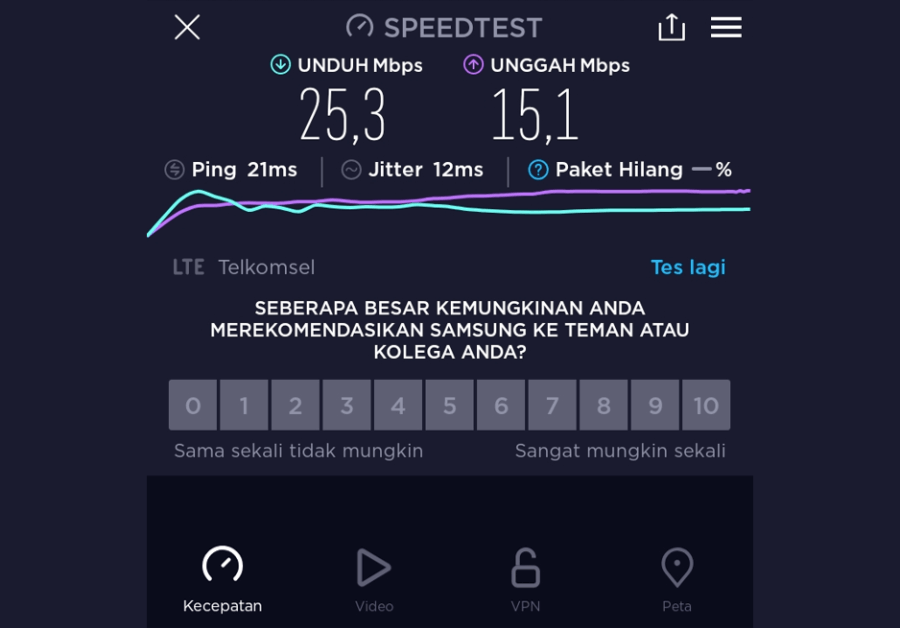
Pertama, Anda bisa pastikan terlebih dulu kalau koneksi internet yang dipakai sedang stabil atau tidak ada gangguan.
Cara memastikannya, Anda bisa mengecek kecepatan internet atau melakukan streaming video di Youtube.
Kalau kecepatan internet Anda stabil, lalu saat streaming juga tidak terjadi buffering, tandanya koneksi Anda sedang lancar.
Sedangkan kalau sebaliknya, bisa jadi masalah Instagram ini ada dari koneksi yang dipakai.
2. Force Stop Instagram
Masalah aplikasi di Instagram juga bisa membuat kabar beranda tidak bisa dimuat. Entah itu karena bug atau karena penyebab lainnya.
Untuk mengatasi masalah ini tidak sulit. Anda cukup melakukan force stop / paksa berhenti.
Berikut cara force stop Instagram:
1. Silakan masuk ke pengaturan HP terlebih dulu.
2. Kemudian buka pengaturan Aplikasi.
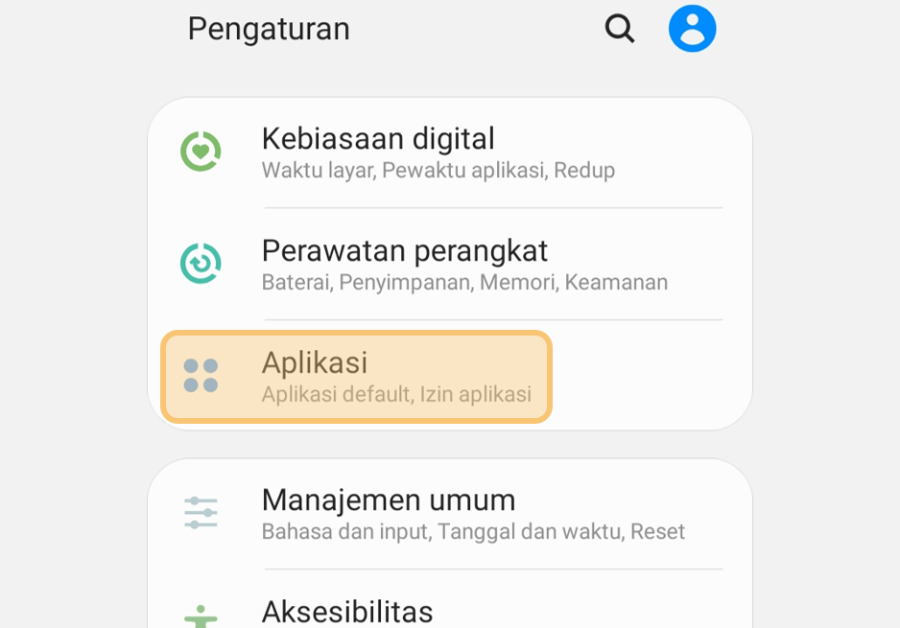
3. Lalu cari aplikasi Instagram.
4. Ketuk tombol Paksa Berhenti.
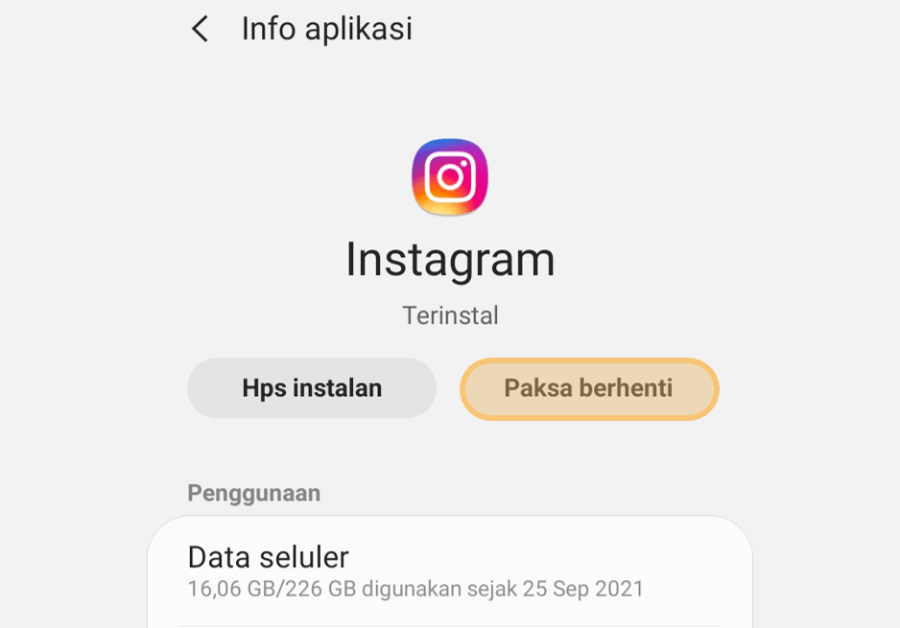
5. Akan ada notifikasi nantinya, silakan pilih menu Paksa Berhenti.
6. Selesai.
3. Coba Hapus Data Instagram
Setelah Anda mencoba force stop tapi Instagram masih tidak bisa memuat kabar beranda, bisa jadi penyebabnya dikarenakan data cache yang menumpuk.
Untuk mengatasi masalah ini, Anda bisa mencoba menghapus data Instagram. Langkah-langkahnya seperti ini:
1. Buka dulu aplikasi Instagram.
2. Cari pengaturan Aplikasi.
3. Pilih aplikasi Instagram.
4. Kemudian ketuk kolom Penyimpanan.
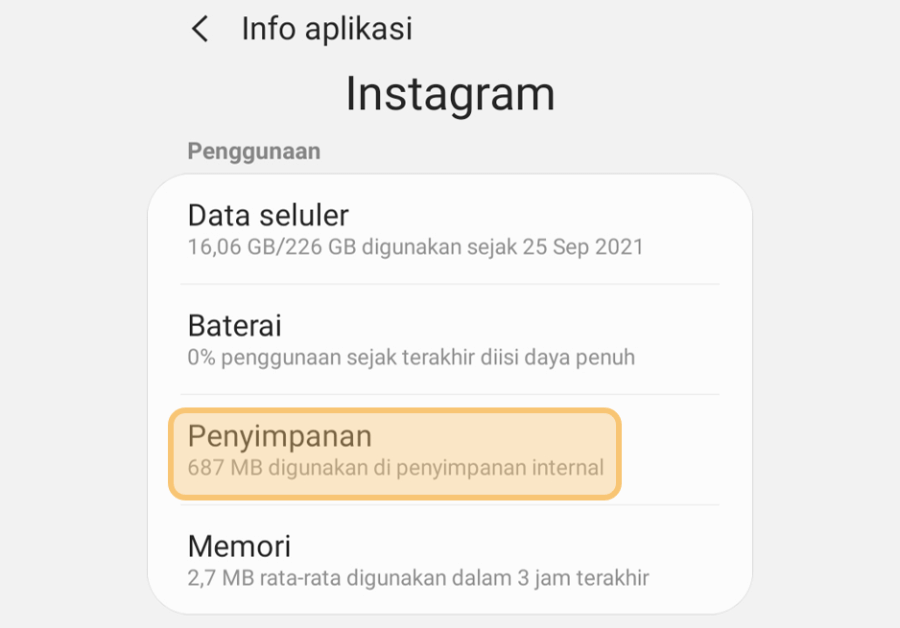
5. Lalu ketuk tombol Hapus Data.
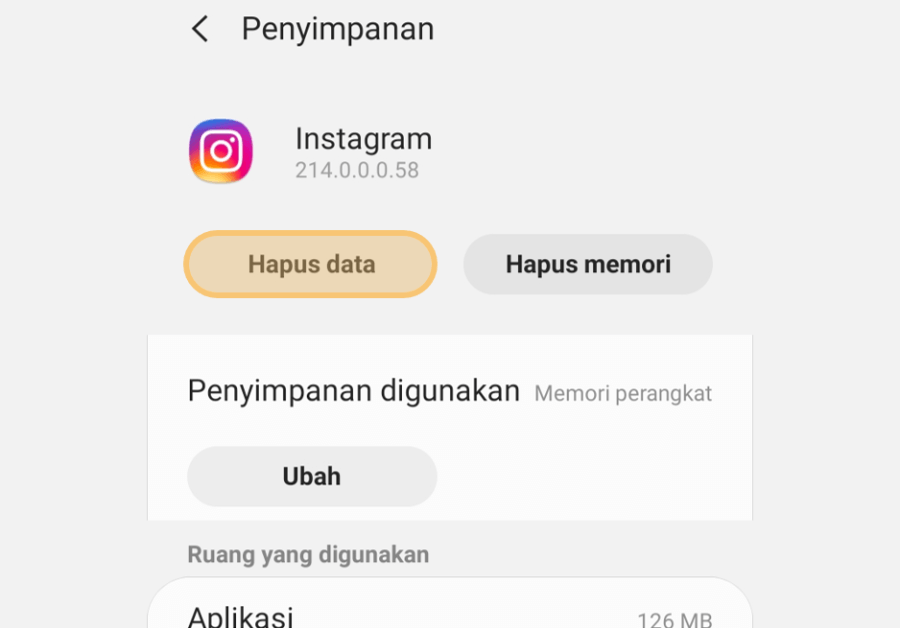
6. Terakhir, ketuk OK untuk mengkonfirmasi hapus data.
7. Selesai.
Kalau sudah dihapus data, silakan coba buka lagi aplikasi Instagram. Lalu coba refresh beranda Instagram untuk memastikan masalahnya teratasi.
4. Nyalakan Mode Airplane Sementara
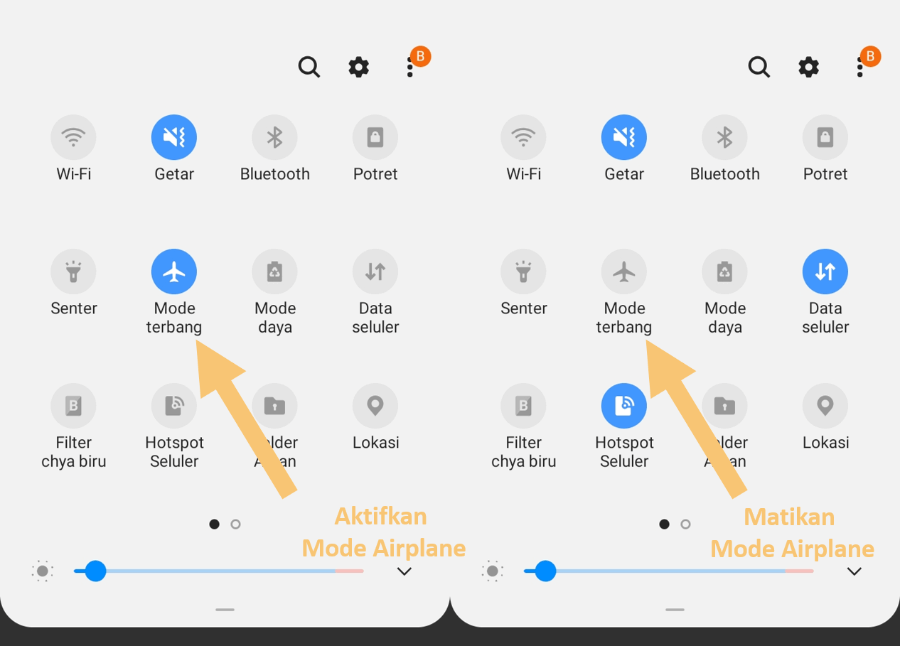
Cara selanjutnya yang bisa Anda coba adalah dengan menyalakan mode airplane sementara, kemudian matikan kembali.
Tujuan dari cara ini berfungsi untuk me-refresh koneksi internet yang Anda pakai. Supaya nantinya bisa jadi lebih lancar.
Caranya cukup mudah, silakan geser menu bagian atas, lalu aktifkan mode Airplane di sana. Tunggu beberapa menit, lalu matikan kembali.
Baca Juga: Cara Menghapus IGTV
5. Matikan HP Beberapa Saat
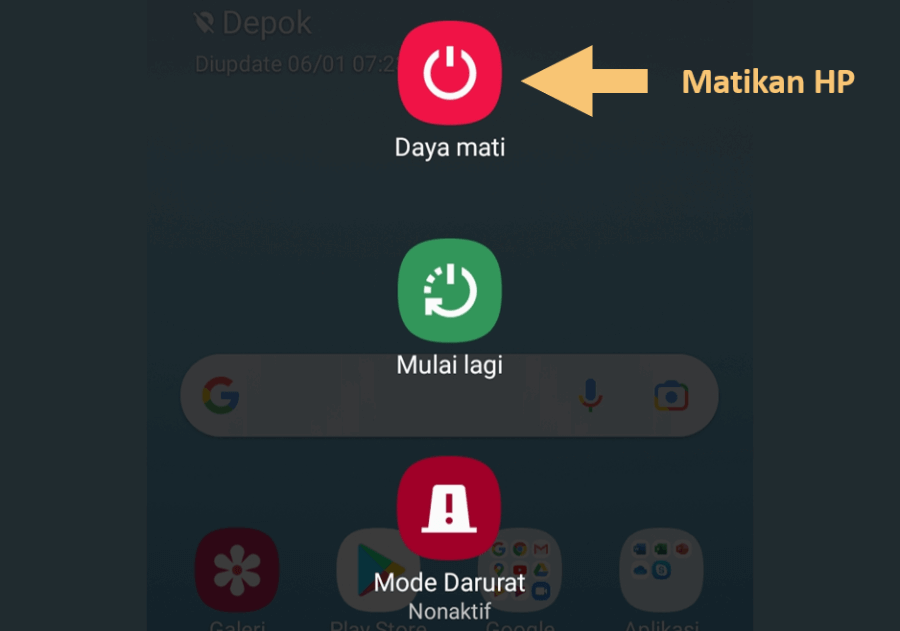
Sistem HP yang bug bisa juga menyebabkan beranda di Instagram tidak bisa dimuat. Tapi masalah ini juga bisa dengan mudah diatasi, yaitu dengan cara memulai ulang HP.
Silakan tekan tombol Power dan pilih Daya Mati. Setelah HP mati, diamkan selama beberapa menit.
Lanjut hidupkan kembali HP dan cek apakah masalah beranda Instagram yang tidak bisa dimuat tadi sudah normal atau belum.
6. Reinstall Aplikasi Instagram
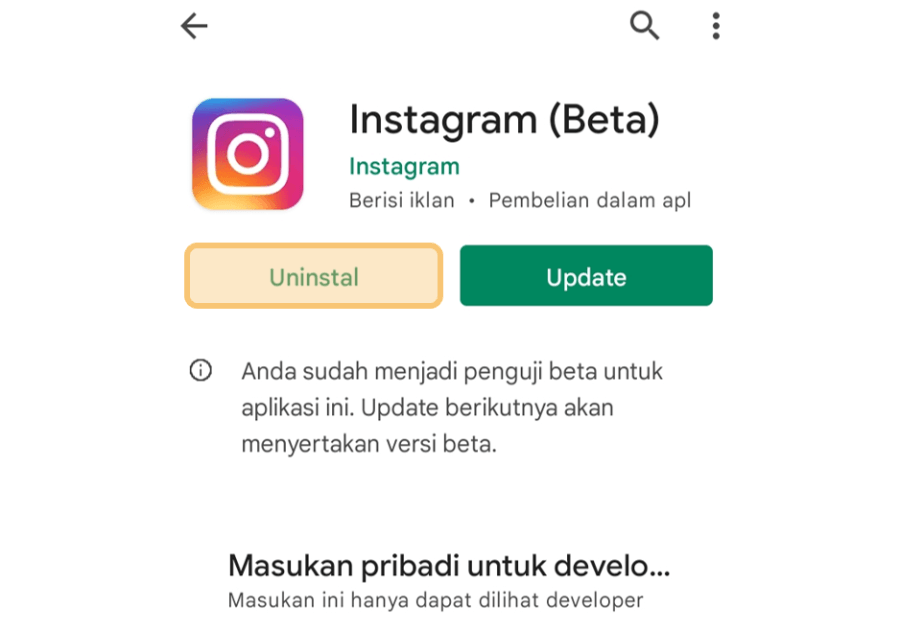
Reinstall atau memasang ulang aplikasi Instagram bisa jadi pilihan alternatif Anda ketika mengalami masalah pemuatan beranda ini.
Reinstall ini berfungsi untuk mengatasi masalah bug pada Instagram yang terpasang. Untuk cara reinstall-nya, Anda cukup hapus aplikasi Instagram.
Kemudian pasang kembali aplikasinya, lalu cek apakah beranda Instagramnya sudah normal atau tidak.
Baca Juga: Cara Mengatasi Video di Instagram Macet
7. Cek Instagram Gangguan atau Tidak
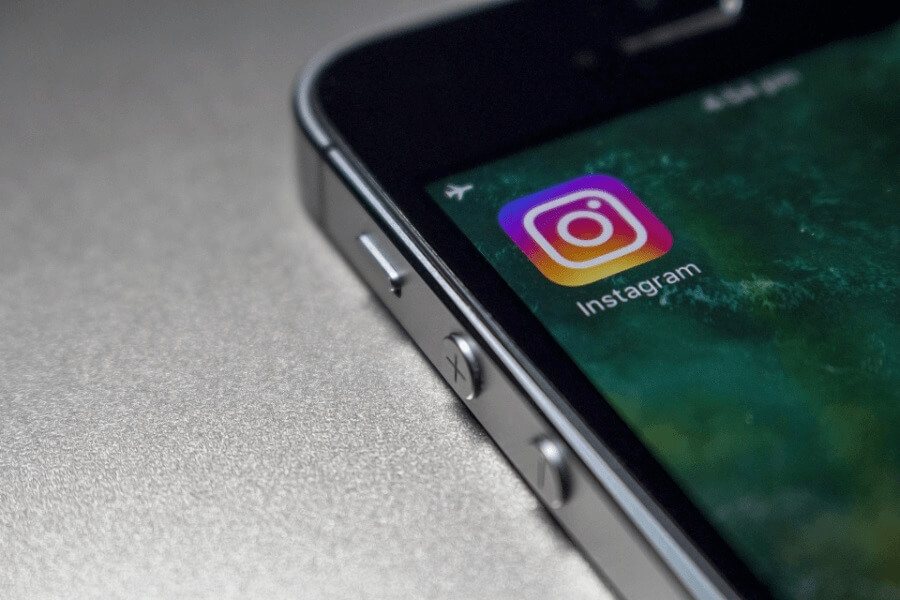
Kalau semua cara sudah Anda coba tapi Instagram masih bermasalah, mungkin saja penyebabnya dari Instagramnya yang sedang gangguan.
Karena perlu Anda ketahui juga, aplikasi Instagram bisa saja terjadi gangguan. Gangguan ini umumnya membuat Instagram jadi tidak bisa diakses secara normal.
Untuk cara mengeceknya, Anda bisa coba buka situs-situs berita yang membahas teknologi. Biasanya kita bisa mendapatkan informasi gangguan tersebut dengan cepat.
Akhir Kata
Masalah beranda yang tidak bisa dimuat di Instagram ini bisa terjadi kapan saja. Penyebabnya bermacam-macam, mulai dari koneksi internet hingga memang sedang gangguan.
Silakan coba satu-satu solusi-solusi di atas. Atau sesuaikan saja dengan kondisi. Jangan lupa kirimkan komentar juga kalau memang ada pertanyaan.
Semoga bermanfaat.